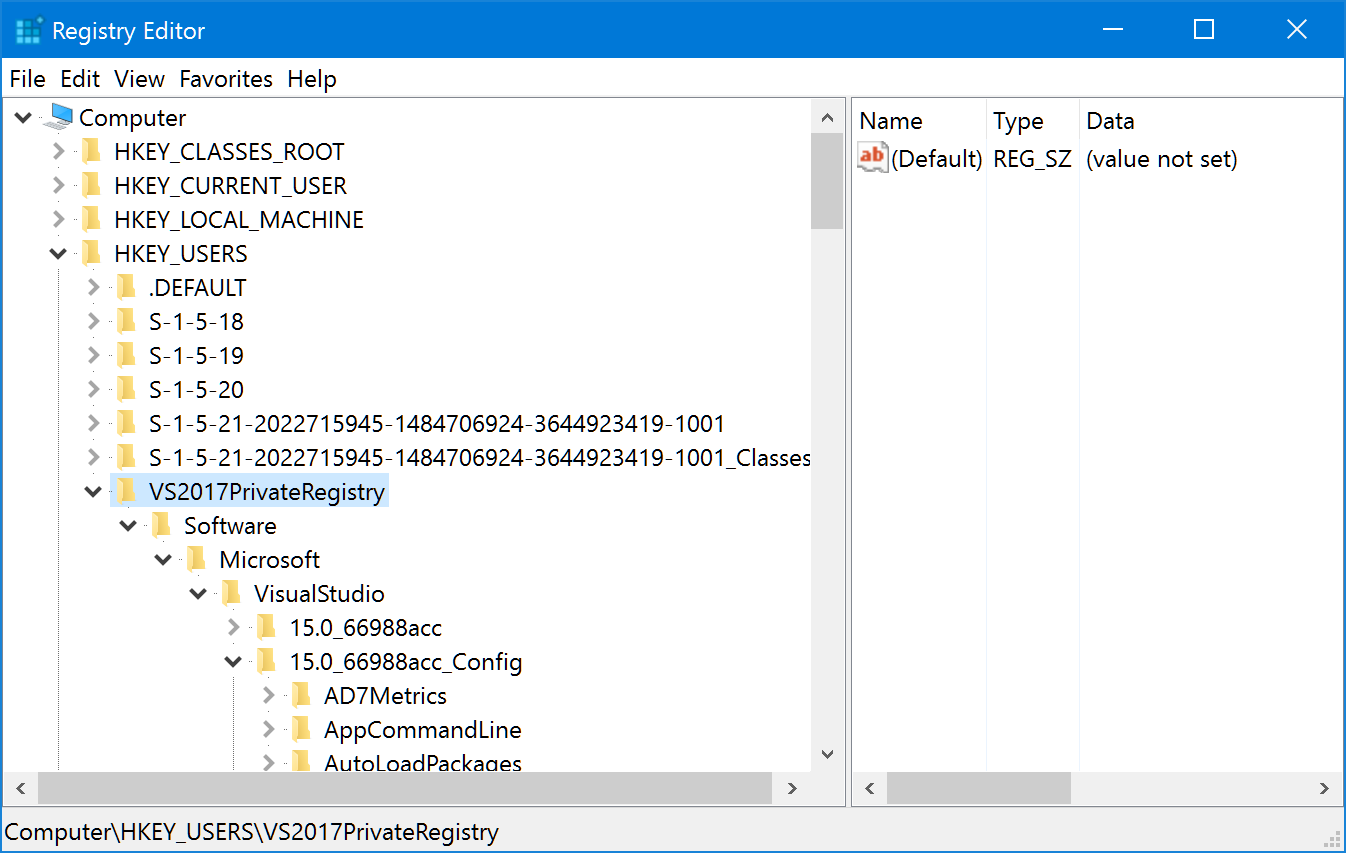Nếu bạn gặp vấn đề này:
—— Bắt đầu xác thực bản dựng trước cho dự án 'XPressBadgeInstaller' ——
LỖI: Đã xảy ra lỗi khi xác thực. HRESULT = '8000000A'
--- Xác thực trước khi xây dựng cho dự án 'XPressBadgeInstaller' đã hoàn thành ---
Cách khắc phục là như sau:
Nếu bạn gặp thông báo lỗi “Đã xảy ra lỗi khi xác thực. HRESULT = '8000000A'” khi xây dựng dự án thiết lập Visual Studio từ dòng lệnh trong môi trường IDE Visual Studio 2012 trở lên, lý do là do các IDE mới không hỗ trợ xây dựng bên ngoài quy trình riêng.
Nhưng có một tinh chỉnh sẽ giúp bạn kích hoạt tính năng tương tự và bây giờ bạn sẽ được phép xây dựng dự án thiết lập MSI từ chính dòng lệnh.

Giải pháp đối với “Đã xảy ra lỗi khi xác thực. Thông báo lỗi HRESULT = '8000000A'” rất đơn giản. Đó chỉ là một chỉnh sửa sổ đăng ký mà bạn phải thực hiện như một giải pháp thay thế.
Để tính năng này hoạt động, hãy mở Sổ đăng ký Windows của bạn với đặc quyền quản trị và điều hướng đến đường dẫn khóa đăng ký sau: “HKEY_CURRENT_USER\SOFTWARE\Microsoft\VisualStudio\11.0_Config\MSBuild” cho Visual Studio 2012 IDE hoặc tới đường dẫn đăng ký “HKEY_CURRENT_USER\SOFTWARE\Microsoft\VisualStudio\12.0_Config\MSBuild” cho Visual Studio 2013. Nếu bạn đang sử dụng Visual Studio 2015, thì khóa đăng ký mà bạn phải điều hướng đến là “HKEY_CURRENT_USER\SOFTWARE\Microsoft\VisualStudio\14.0_Config\MSBuild".

Trong đường dẫn đó, tạo khóa DWORD có tên “Kích hoạtOutOfProcBuild” và đặt giá trị của nó thành “0” (không). Bây giờ hãy khởi động lại quá trình xây dựng từ dòng lệnh và mọi thứ sẽ hoạt động như bạn mong đợi.
Hy vọng Mẹo & Thủ thuật nhỏ này hữu ích. Hãy cho tôi biết, nếu điều này giúp bạn. Hãy theo dõi blog của tôi để biết các bài viết, mẹo mới. Đừng quên đọc các bài viết khác của tôi khi tôi viết và xuất bản một bài viết mới. Có một ngày tuyệt vời ở phía trước!
Đó là từ đây:
http://www.kunal-chowdhury.com/2016/07/visual-studio-error-code-8000000A.html#pTySk1QU90X9lYw6.97
Khóa đăng ký có sẵn ở đây:
Một số ý nghĩa của việc thiết lập mô-đun mới của Visual Studio 2017 dành cho nhà phát triển VSX
Nhưng không chỉ vậy. Visual Studio 2017 cũng biệt lập và linh hoạt hơn nhiều. Nó không cài đặt các tập hợp Visual Studio trong Global Assembly Cache (GAC) và phần lớn nó không sử dụng Windows Register chính. Trước đây (kể từ VS 2010, hãy xem bài đăng của tôi Trường hợp lạ của khóa đăng ký HKEY_CURRENT_USER\Software\Microsoft\VisualStudio\10.0_Config\Projects\{C8D11400-126E-41CD-887F-60BD40844F9E}), Visual Studio đã chuyển hướng HKEY_LOCAL_MACHINE\Software\Microsoft\VisualStudio\ tới HKEY_CURRENT_USER\Software\Microsoft\VisualStudio\ _Config, để cho phép cài đặt tiện ích mở rộng thông qua tệp .pkgdef mà không có quyền quản trị viên, v.v. Giờ đây, VS 2017 sử dụng sổ đăng ký riêng của mình. Xem mức độ trống của khóa HKEY_CURRENT_USER\Software\Microsoft\VisualStudio\15.0 thông thường trên máy của tôi và nhận thấy rằng không có khóa 15.0_Config:
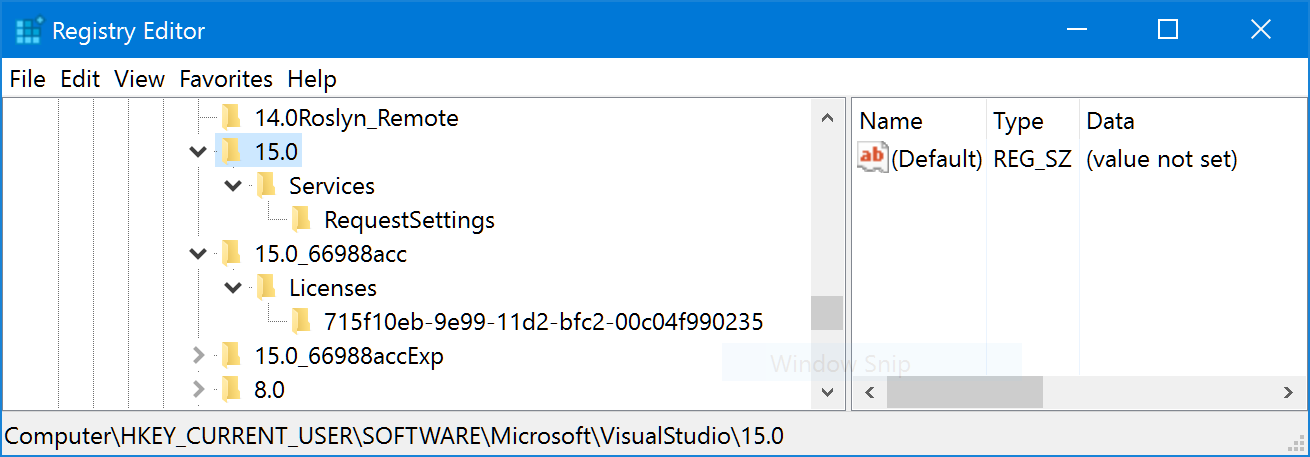
Thay vào đó, sổ đăng ký riêng VS 2017 được lưu trữ trong thư mục AppData của bạn:
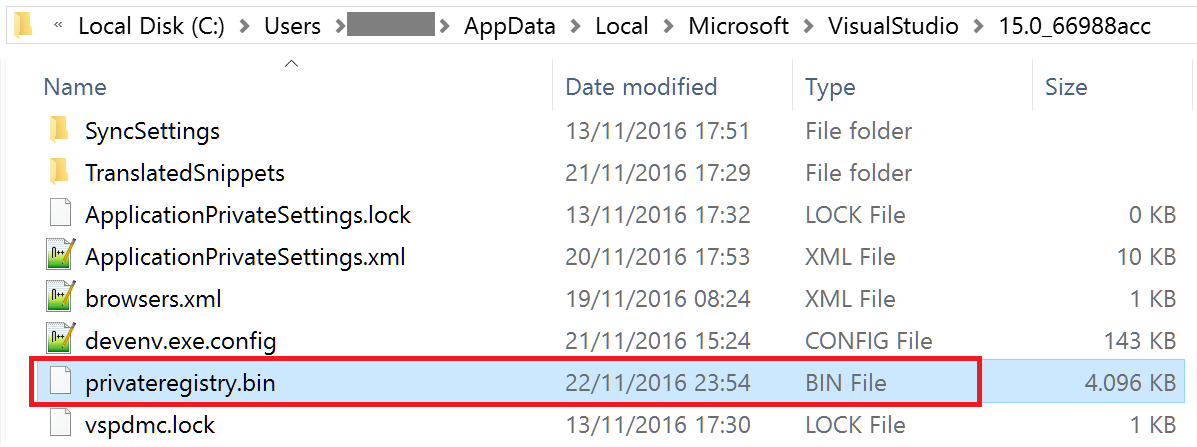
May mắn thay, bạn có thể sử dụng regedit.exe để tải một tổ ong riêng tư. Bạn cần chọn nút HKEY_USERS và nhấp vào menu Tệp > Tải Hive…. Bạn chọn tệp tin privateregistry.bin, đặt tên cho tổ ong (tôi đã nhập “VS2017PrivateRegistry”) và bây giờ bạn có thể thấy 15.0 Khóa _Config được điền như bình thường (lưu ý: sử dụng Tệp > Hủy tải Hive khi hoàn tất):